Este tutorial esta realizado por mi, y no está permitido copiarlo ni reproducirlo en otros sitios, sin mi consentimiento escrito. Si lo deseas, puedes ponerte en contacto conmigo a mi correo
Lo he realizado desde PSP X9, pero puedes realizarlo con
otros versiones PSP.
Si utilizas colores diferentes, puedes jugar con los modos
de capa, o cambiar color, matiz y saturación, a tu gusto
Recuerda: Los tubes e imágenes, son propiedad exclusiva de
sus autores, y no puedes compartirlos sin su permiso
Después solo tienes que cerrar (X) en la ampliación, para volver al tutorial.
No incluido: 1 Imagen jpg, de
la web
No incluido: 1 Tube
principal, mujer, de Lana (LD-model-853 (1)) Gracias
No incluido: 1 Tube
decorativo, jarrones, de Misstyca (Xpz3DcmwzXjUtbGtYEh-4_nH8fs) Gracias
1 Mascara de Yedra(Masc133©Yedralina)
Mascara 20/20
1 Máscara de TD (TD_TagMask144) Gracias
2 Selecciones, de Yedra (©Yedralina_Sel907)
(©Yedralina_Sel923)
1 Preset Glass, de Yedra (Preset ©Yedralina_Glass4)
1 Preset Extrude, de Yedra (Preset EC5_Extr_005-Yedra)
** Guarda las selecciones, en la
carpeta Selecciones, predeterminada de tu PSP
**Haz doble clik, sobre cada uno
de los preset, Glass y Extrude, y se instalaran automáticamente
**Guarda la máscara 20/20 en la
carpeta Mascaras, predeterminada en tu PSP
Filtros
Unlimited 2.0
*Simple… Pizza Slice
Mirror
*Filter Factory Gallery
J… Drink To Me
Eye Candy 5 Impact… Glass / Extrude
AAA Filters… Custom
Colores utilizados:
Toma 2 colores del tube principal
Forma, con tus colores, el siguiente gradiente Lineal
1
Abre la imagen CanalAlpha_ROSALIA, en tu PSP
Selecciones… Seleccionar
todo
2
Sitúate sobre la imagen .jpg
** Si utilizas un tube
difuminado, ahora puedes ir al paso 3
Capas… Convertir capa de
fondo
Capas… Duplicar
3
Quédate sobre esta capa duplicada, pero cierra la
visibilidad, de la capa del fondo (Trama 1)
Selecciones… Seleccionar
todo
Selecciones… Modificar…
Fundido (60)
Selecciones… Invertir
Editar… Borrar (o pulsa
Supr en tu teclado) x 6/7 veces, a tu gusto
Selecciones… Anular
selección
Editar… Copiar
Regresa a tu trabajo
4
Editar… Pegar, en la
selección, este tube difuminado
Selecciones… Anular
selección
5
Efectos de Imagen…
Mosaico integrado (Predeterminadas)
6
Ajustar… Desenfocar…
Desenfoque radial
7
Complementos… Unlimited
2.0… Simple… Pizza Slice Mirror
8
Complementos… Unlimited
2.0… Filter Factory Gallery J… Drink To Me (Predeterminado: 15)
9
Efectos de Imagen…
Mosaico integrado (Repetición diagonal)
x 2 veces
10
Efectos de Reflexión…
Espejo giratorio (270)
Efectos de Reflexión…
Espejo giratorio (180)
Efectos de Bordes…
Realzar
Capas… Duplicar
11
Capas… Nueva capa de
máscara, a partir de una imagen (Masc133©Yedralina)
Capas… Fusionar grupo
12
Efectos de Bordes…
Realzar
Efectos 3D… Sombra (0/
0/100/40/#Color de 1º plano (1))
Cambia el modo de esta capa a Superposición
13
De nuevo, sitúate sobre tu imagen .jpg, sobre la capa
difuminada que creaste
Capas… Duplicar (x 2
veces, si quieres conservar el difuminado anterior)
Capas… Cargar/Guardar
mascara… Cargar mascara de disco (20/ 20)
Capas… Fusionar… Fusionar
grupo
Regresa a la capa de debajo
14
Efectos de Imagen… Mosaico
integrado (predeterminadas)
Ajustar… Desenfocar…
Desenfoque Radial (mismos ajustes anteriores)
Efectos de Bordes…
Realzar mas
Tienes una imagen con tres capas:
Abre la visibilidad de la capa del fondo, Trama 1
Editar… Copiado especial… Copiar Fusionada
Regresa de nuevo a tu trabajo y quédate en la capa más alta
15
Capas… Nueva capa de
trama
Selecciones… Cargar selección, desde canal alpha (Sel #1)
16
Editar… Pegar, en la
selección (la capa que has copiado en el paso anterior)
Selecciones…. Modificar…
Contraer 10
Pinta esta selección con el color claro de 2º plano (2)
17
Selecciones…. Modificar… Contraer
2
Editar… Pegar, en la selección,
el fondo que tienes en memoria
18
Selecciones…. Modificar…
Contraer 25
Pinta esta selección con el color claro de 2º plano
19
Selecciones…. Modificar…
Contraer 2
Editar… Pegar en la
selección, la imagen que aun tienes en memoria
Selecciones… Invertir
20
Efectos 3D… Sombra (0/ 0/
100/ 40/ #Negro, o color oscuro (1))
Selecciones… Invertir
21
Complementos… Eye Candy 5
Impact… Glass (Preset ©Yedralina_Glass4)
Selecciones… Anular
selección
22
Complementos… Eye Candy 5
Impact… Extrude (Preset EC5_Extr_005-Yedra)
23
Efectos de -Imagen… Mosaico
integrado (Vertical)
24
Complementos… AAA
Filters… Custom (Grain)
Efectos 3D… Sombra (0/ 0/
80/ 20/ #Negro)
25
Regresa a tu imagen .jpg y sitúate en la capa de arriba, el
difuminado que has creado antes con la máscara 20/20 (Grupo - Copia (3) de Copia de Trama 1)
Editar… Copiar, y regresa
a tu trabajo
26
Capas… Nueva capa de
trama
Selecciones… Cargar
selección, desde canal alpha (Sel #2) Mismos ajustes anteriores
27
Editar… Pegar en la
selección, el difuminado
Selecciones… Anular
selección
OPCIONAL: Si llegado aquí, te
resulta demasiado grande, puedes cambiar el tamaño de esta capa. Yo lo hice a
+/- 85%.
Capas… Duplicar
28
Regresa a la capa de debajo
Imagen… Cambiar tamaño,
de esta capa, a 80%
Efectos de Imagen…
Mosaico integrado (Horizontal/ 50)
29
Efectos de Reflexión…
Espejo giratorio (0)
Baja la opacidad de esta capa a +/-30 a 50 %
Baja esta capa, 1 posición (Capas…
Organizar… Bajar)
30
Capas… Nueva capa de
trama
Pinta esta capa con el gradiente Lineal, que formaste al
comienzo
31
Capas… Nueva capa de
mascara, a partir de una imagen (TD_TagMask144) Mismos ajustes anteriores
Capas… Fusionar grupo
32
Efectos de Imagen… Mosaico
integrado (mismos ajustes anteriores: Horizontal/ Transición 50)
33
De nuevo: Efectos de Imagen… Mosaico
integrado (Predeterminadas)
34
Efectos de Reflexión… Espejo giratorio (0)
35
Complementos… Mura’s
SEamles… Emboss at Alpha
Efectos 3D… sombra (0/ 0/ 80/ 20/ #Negro)
Baja la opacidad de esta capa a +/- 65, dependiendo de tus
colores
36
Sitúate sobre la capa Trama 2 (los dos cuadros de la
izquierda)
Imagen… Cambiar tamaño, de esta capa, a 80%
Activa la herramienta Selección
(K en el teclado) y ajusta X: 37/ Y: 42
**Pulsa M en tu teclado, para
desactivar esta herramienta
37
Complementos… AAA Filters…Custom (Grain) con los mismos
ajustes anteriores
Capas… Duplicar
38
Imagen… Espejo… Espejo Horizontal
Efectos de Reflexión… Espejo giratorio (90)
39
Baja esta capa, 2 posiciones
40
La imagen y sus capas se organizan asi:
Sitúate en la capa del fondo
Editar… Copiar y Pegar,
como nueva imagen
Reserva esta imagen a un lado
41
Imagen… Añadir bordes,
simétrico, de 2 pix, en color 2
Selecciones… Seleccionar
todo
42
Imagen… Añadir bordes,
simétrico, de 25 pix, en cualquier color
Selecciones… Invertir
Editar… Pegar , en la
selección, la imagen que has reservado
Ajustar… Desenfocar… Desenfoque
Radial (mismos ajustes anteriores)
Selecciones… Invertir
Efectos 3D… Sombra (0/ 0/
100/ 40/ #Negro)
43
Imagen… Añadir bordes,
simétrico, de 2 pix, en color 2
Selecciones… Seleccionar todo
44
Imagen… Añadir bordes,
simétrico, de10 pix, en cualquier color
Selecciones… Invertir
Editar… Pegar el fondo en
la selección
Ajustar… Desenfocar…
Desenfoque radial mismos ajustes anteriores
Selecciones… Invertir
Efectos 3D… Sombra (0/ 0/
100/ 40/ #Negro)
Selecciones… Anular
selección
45
En una capa nueva, agrega el tube principal
Cambia el tamaño si es necesario. En mi caso, lo hice a 80%
Sitúalo y aplica una sombra a tu gusto
Imagen… Añadir bordes,
simétrico, de 1 pix, en color 2
46
AAA Filters… Custom (Reset/ Landscape)
47
Agrega en una capa nueva, la decoración
Sitúalo y aplica una sombra a tu gusto
48
Imagen… Cambiar tamaño., de todas las capas, a 1000 pix de
ancho
En una capa nueva, agrega tu firma o marca de agua
49
Capas… Fusionar… Fusionar todo (Aplanar)
Listo! Ya lo tienes
Ahora, solo guarda tu trabajo, como archivo .jpg
Otros ejemplos:
Imagen .jpg, de Pinterest. Gracias
1 Tube, mujer, de Luz Cristina (6755-Luz Cristina) Gracias
Mujer, de Wieskes (wieskes tube 1105) Gracias
Decoración, jarrón, de Guismo (calguisvase17112014) Gracias
Imagen .jpg, de la red. Gracias
Gracias por hacer mi tutorial, espero que te haya gustado,
y te sea de ayuda en tu aprendizaje con
PSP.
Si lo deseas, puedes enviarme, tus dudas o tu versión a
través de mi correo.![]()
Me encantará ver tu trabajo
Mi agradecimiento especial, siempre, a mis traductoras por sus excelentes trabajos


 ** Grazie mille cara Pinuccia per il tuo eccellente lavoro**
** Grazie mille cara Pinuccia per il tuo eccellente lavoro**
 ** Vielen Dank, liebe Inge-Lore, für deine phantasievolle Arbeit **
** Vielen Dank, liebe Inge-Lore, für deine phantasievolle Arbeit **
Tutorial original de ©Yedralina – 10 Marzo 2022
Prohibida su copia y distribución sin su consentimiento
©2005-2022 ©Yedralina
ROSALÍA por ©Yedralina se distribuye bajo
una Licencia Creative Commons Atribución



























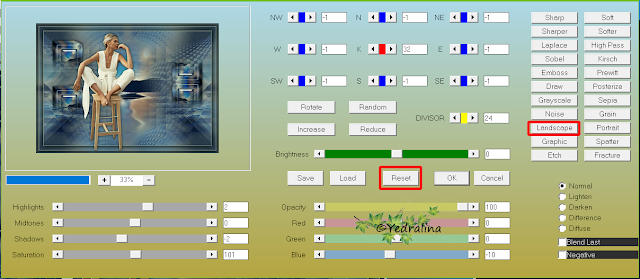








No hay comentarios:
Publicar un comentario